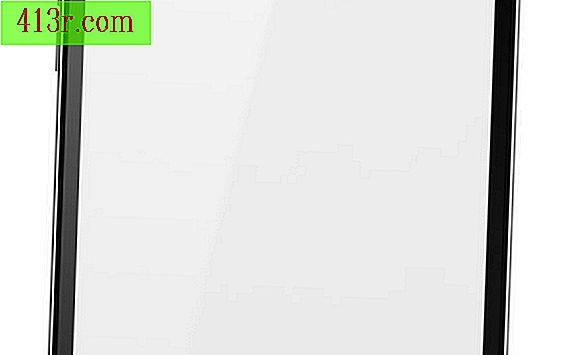Come usare le emoticon in Outlook
Passaggio 1
Apri Outlook 2010 e fai clic su "File". Quindi, fare clic su "Opzioni". Seleziona "Mail" e quindi "Grammatica e ortografia". Clicca su "Opzioni di ortografia" e poi su ":)".
Passaggio 2
Trova l'emoticon sorridente nel dizionario Autocorrettore. Per impostazione predefinita, ci sono tre emoticon configurate in Outlook: il sorridente, il triste e l'indifferente. Se non riesci a vedere la faccia sorridente, aggiungila.
Passaggio 3
Nella barra "Menu", fai clic su "Nuovo". Si aprirà una finestra di posta vuota. Fare clic sul pulsante "Inserisci" e selezionare "Simbolo". Quindi, fai clic su "Altri simboli". L'elenco dei simboli apparirà in una finestra separata. Cambia il carattere in "Wingdings" dall'elenco a discesa dei caratteri. Trova l'emoticon sorridente. Clicca sull'immagine e poi sul pulsante "Inserisci". Emoticon faccina sarà inserita nel testo della mail.
Passaggio 4
Seleziona l'emoticon e fai clic sul pulsante "Correzione automatica" nella finestra dei simboli. Vedrai che l'emoticon appare nel campo chiamato "Con". Scrivi ":)" nel campo "Sostituisci". Clicca su "Aggiungi" e poi su "OK".
Passaggio 5
Prova l'emoticon digitando ":)" nel corpo dell'email. Scoprirai che diventa l'emoticon sorridente.